应用介绍
Canva可画app是一款非常好用的办公学习类型的软件,本款软件将会为用户们带来非常强大的平面设计辅助服务,提供精美的模板,让用户们直接的套用,节省用户创作的时间,让用户们轻松地创作出ppt和二维码。
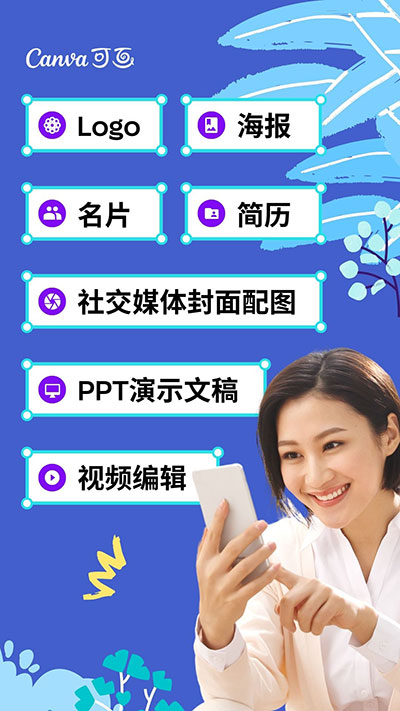
1.所有的服务都是免费的,不会收取额外的费用,让用户们可以免费的享受软件中的相关服务。
2.每一个模板和主题的质量都非常的高,满足不同用户的办公需求,让每一位用户都可以更加高效率的办公。
3.可以在软件中发挥自己的想象力,发布自己的需求,将会有其他用户在线为您进行设计。
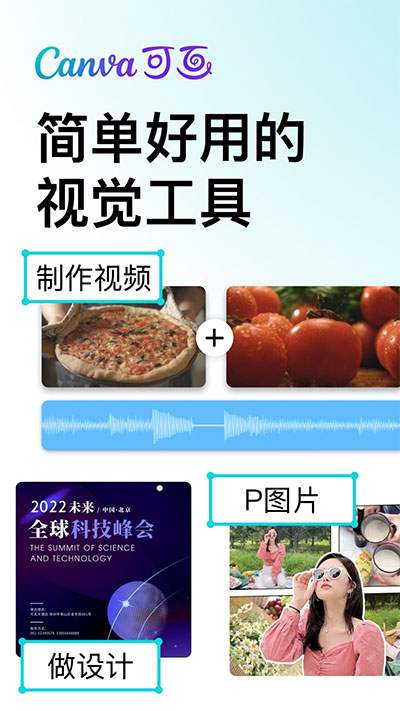
1.软件界面非常的简约,操作方法也非常的简单。
2.系统将会提供大量的广告策略方案,让用户们获得更多的灵感,总结更多的经验。
3.复制操作和添加操作都非常的快速,不会存在任何的延后的情况。

1、从零开始,或选用已有的模板
根据你的用图需求,创建一个空白画布,或从10万原创设计模板中挑选喜欢的模板直接使用。
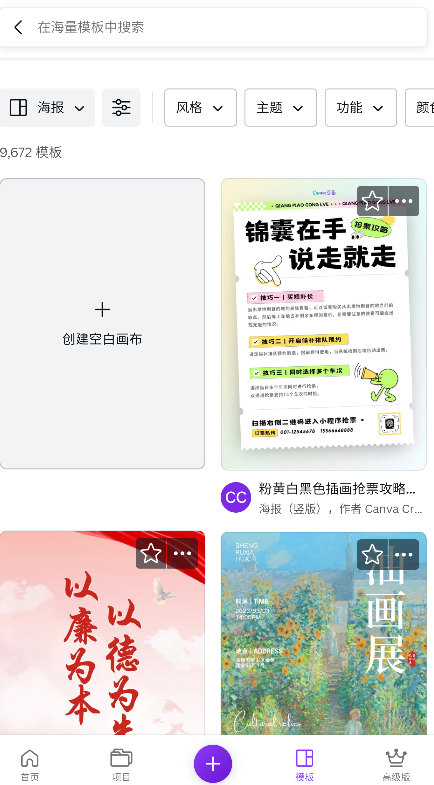
2、添加文字,或照片,或视频,或音频
更改模板上的文字,或点击做下角「紫色“+”」直接添加各种素材,我们提供了6000万图片素材插画、3000+中英文字体、70万视频、5万音频。
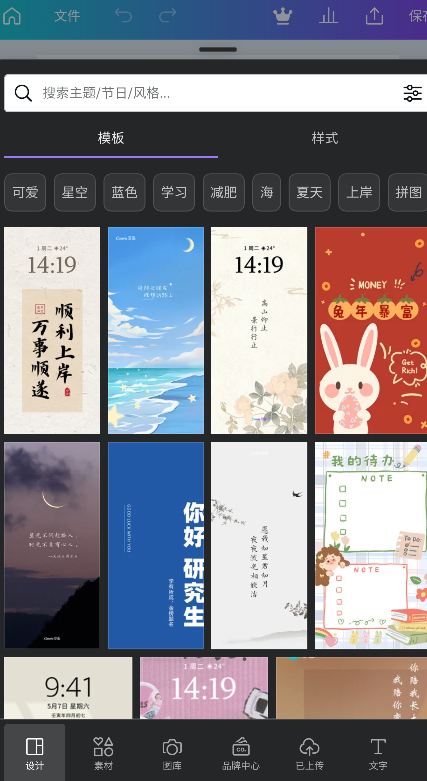
3、保存设计,或与全世界分享
制作完成的设计可直接保存到手机,也可生成在线链接分享给他人,或发布到微信、微博、抖音、小红书、朋友圈等平台。

1、打开canva可画后,我们点击界面中的【+】,就能进入到选择的界面,如图所示:
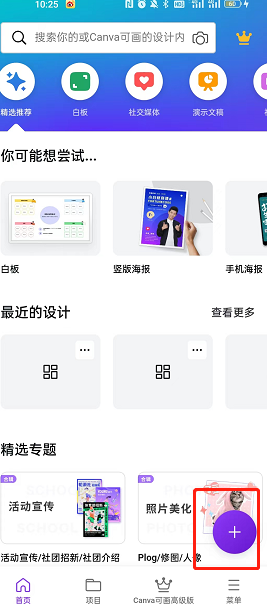
2、根据你需要制作的内容选择,选择合适的画布尺寸,如果这里没有你要的尺寸,可以选择【自定义大小】,自己设置画布的大小,如图所示:
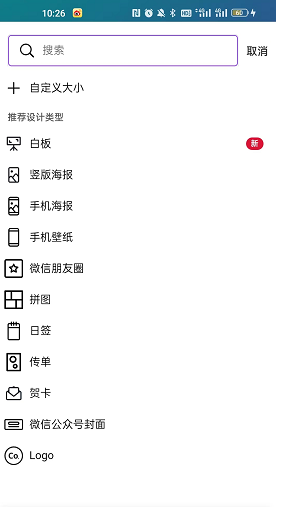
3、进入到画布后,在画布的下方菜单栏中,点击【图库】,界面就会出现你相册中的图片,所以我们只要直接点击提前保存好的图片就可以导入,然后调整大小和位置即可,如图所示:
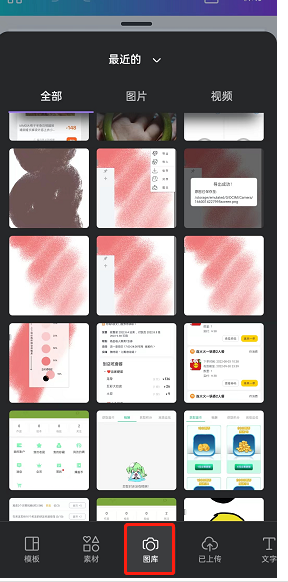
1.在本款软件中学习到的经验,可以运用到生活和工作中,让用户能事半功倍。
2.用户在开始创作时,可以根据自己的需求,创建一个符合需求的画布。
应用信息
猜你喜欢
相关教程
ehviewer使用方法 ehviewer怎么设置为中文
05-24
车旺大卡怎么删除添加车辆 车旺大卡定位轨迹怎么查
05-24
抖音小游戏中心使用教程 抖音小游戏中心如何赚钱
05-24
天生会画使用教程 天生会画界面分析
05-24
漫蛙app怎么注册 漫蛙app使用教程
05-24
facebook怎么注册登录 facebook改名字方法分享
05-24
jmcomic天堂软件注册账号教程 jmcomic天堂一直闪退怎么办
05-23
剪映capcut怎么设置中文 剪映capcut图片怎么卡点
05-23
蜜柚漫画怎么解绑手机号 蜜柚漫画使用教程
05-23
轻听app怎么使用 轻听怎么下载歌曲
05-23
同类推荐
热门应用榜

定期报告系统app
生活实用 | 2024-07-03
立即查看
字江湖状态栏
系统工具 | 2023-08-24
立即查看
照妖镜淘宝查号
其它软件 | 2023-08-24
立即查看
paper翻页相册软件
生活实用 | 2024-03-18
立即查看
三个阿姨
生活实用 | 2023-08-24
立即查看
智慧夫子庙
旅游出行 | 2023-05-05
立即查看
mmlu2漫画
资讯阅读 | 2024-06-03
立即查看
稀识
购物金融 | 2022-06-16
立即查看
智农超市
生活实用 | 2022-06-16
立即查看
小mo乐园
办公学习 | 2021-03-19
立即查看